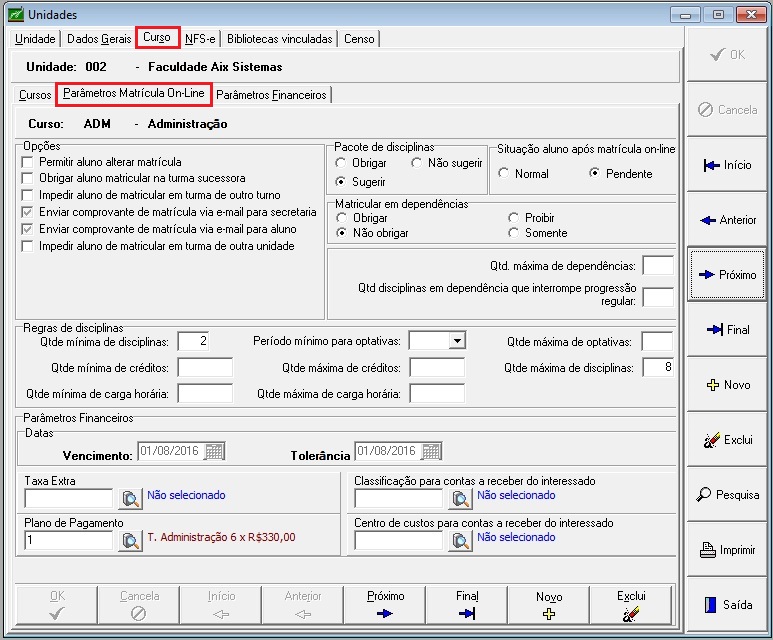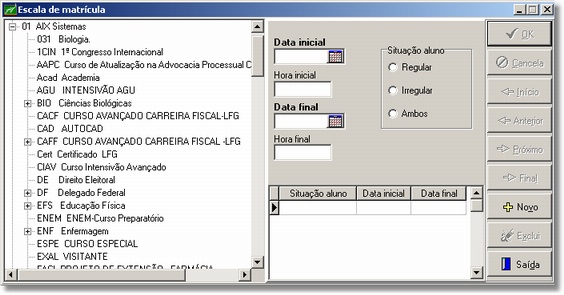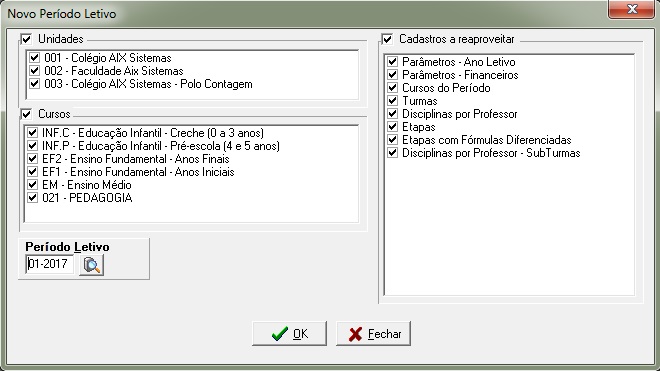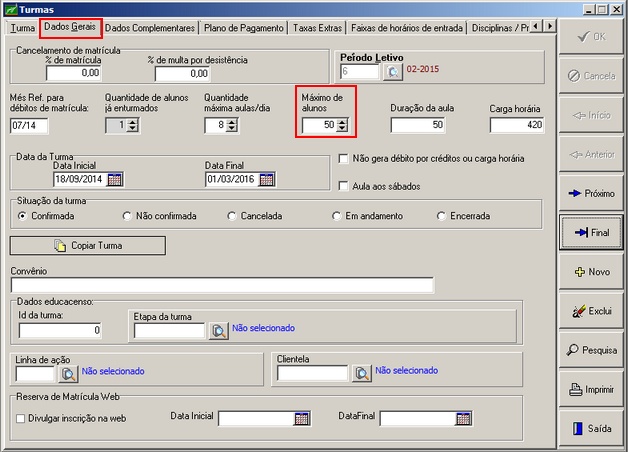Mudanças entre as edições de "Parametrização do Matrícula Online"
(→1 - Parametrizando a matrícula on-line, módulo Registro acadêmico, menu Cadastros | Unidades .) |
(→1 - Parametrizando a matrícula on-line, módulo Registro acadêmico, menu Cadastros | Unidades .) |
||
| Linha 9: | Linha 9: | ||
| − | Para a utilização | + | Para a utilização do recurso '''Matrícula Online''' é necessário antes [http://gestaoescolar.aix.com.br/index.php?title=Per%C3%ADodo_Letivo criar um novo período letivo]. Uma vez criado o novo período letivo, deve-se marcar no [http://gestaoescolar.aix.com.br/index.php?title=Banco_de_Dados#Per.C3.ADodo_Letivos '''Módulo Básico| Utilitários|Períodos Letivos'''] os parâmetros '''Padrão matrícula''' e '''Visível ao usuário'''. |
Edição das 14h43min de 13 de outubro de 2015
Índice
- 1 1 - Parametrizando a matrícula on-line, módulo Registro acadêmico, menu Cadastros | Unidades .
- 2 2 - Escala de Matrícula, módulo Registro acadêmico, menu Cadastros | Escala de Matrícula.
- 3 3 - Abertura de Novo Período letivo, módulo Módulo Básico, menu Utilitários | Período Letivo | Abertura de novo período letivo.
- 4 4 - Definir o número máximo de alunos na turma, módulo Registro acadêmico, menu Cadastros | Turmas.
- 5 5 - Logon no Webgiz, menu Matrícula On-line | Rematrícula On-line
Estas configurações devem ser realizadas para todos os cursos.
Para a utilização do recurso Matrícula Online é necessário antes criar um novo período letivo. Uma vez criado o novo período letivo, deve-se marcar no Módulo Básico| Utilitários|Períodos Letivos os parâmetros Padrão matrícula e Visível ao usuário.
Após marcar estes parâmetros, no módulo Registro Acadêmico acesse o menu Cadastros|Unidades. A subaba Parâmetros Matrícula Online na aba Curso possui informações referentes aos parâmetros que serão adotados na unidade acadêmica durante a matrícula on-line. Esta opção é utilizada apenas para quem possui o Módulo WebGiz.
- Opções
- Permitir aluno alterar matrícula: este parâmetro propicia ao aluno, após ter adicionado as disciplinas que deseja cursar, reverter a situação e acrescentar ou escolher outras. Caso contrário, o que foi salvo não poderá ser alterado.
- Obrigar aluno matricular na turma sucessora: marcada esta opção, o aluno não poderá escolher outra turma que não seja a sucessora definida no cadastro da turma atual.
- Impedir aluno de matricular em turma de outro turno: se marcado este parâmetro, só aparecerão para o aluno as turmas de mesmo turno para selecionar. Ou seja, se o aluno estava estudando no turno da tarde, permanecerá no turno da tarde.
- Enviar comprovante de matrícula via e-mail para secretaria: procedimento realizado automaticamente pelo sistema desde que o e-mail da secretaria tenha sido informado no arquivo configuration do Webgiz e que os parâmetros de internet tenham sido devidamente configurados.
- Enviar comprovante de matrícula via e-mail para aluno: procedimento automático realizado pelo sistema desde que os e-mails dos alunos tenham sido informados no cadastro de matrícula e que os parâmetros de internet tenham sido devidamente configurados no Webgiz.
- Pacote de disciplinas (grade curricular)
- Obrigar: obriga o aluno a escolher todas as disciplinas que aparecem marcadas na rematrícula online (Webgiz), que são as disciplinas obrigatórias da grade curricular atribuídas à turma sucessora.
- Não obrigar: marcada esta opção, o aluno fica livre para escolher as disciplinas que irá cursar.
- Sugerir: o sistema sugere as disciplinas que o aluno pode escolher deixando-as marcadas. No entanto, é possível desmarcá-las, caso se deseje.
- Situação aluno após matrícula on-line
- Normal: aluno em situação normal.
- Pendente: esta opção normalmente é a mais usada, pois após a matrícula, a secretaria verifica toda a situação do aluno e então o coloca como normal manualmente, já que pode haver pendências financeiras.
- Matricular em dependências
- Obrigar: as dependências aparecem marcadas e deverão ser cursadas, não sendo possível desmarcá-las.
- Não obrigar: o aluno poderá optar por escolher ou não as dependências.
- Proibir: o aluno não pode escolher disciplinas de dependência para cursar.
- Somente: o aluno só poderá se matricular em disciplinas de dependência.
- Quantidade máxima de dependências: nesse campo define-se quantas dependências o aluno poderá cursar: Exemplo: se no cadastro do curso foi informado 3, e aqui foi informado 2, significa que o aluno pode ter até 3 dependências para cursar no próximo período, mas que pode escolher para re-matricula somente 2 devido ao horário das aulas.
- Obs: A informação de 'máximo de dependências' do cadastro de cursos do GIZ, só serve para o período letivo em questão.
- Quantidade disciplinas em dependência que interrompe progressão regular: neste campo define-se a quantidade de disciplinas que o aluno poderá ter no máximo, para que possa se matricular no próximo período. Caso se ultrapasse a quantidade definida nesse parâmetro, o aluno só poderá se matricular nas dependências.
- Regras de disciplinas
- Qtde mínima de disciplinas: Define a quantidade mínima de disciplinas que o aluno deverá escolher.
- Qtde mínima de créditos: define a quantidade mínima de créditos das disciplinas a serem escolhidas.
- Qtde mínima de carga horária: define a quantidade mínima de carga horária das disciplinas a serem escolhidas.
- Período mínimo para optativas: define-se nesse campo o período (série) mínimo para as disciplinas optativas.
- Qtde máxima de créditos: define a quantidade máxima de créditos das disciplinas a serem escolhidas.
- Qtde máxima de carga horária: define a quantidade máxima de carga horária das disciplinas a serem escolhidas.
- Qtde máxima de optativas: define a quantidade máxima de disciplinas optativas que o aluno poderá escolher.
- Parâmetros Financeiros
- Datas (vencimento/tolerância): informar estas datas quando o cliente utilizar tabela de preço. Estes campos só serão habilitados caso se utilize a geração de débitos por Tabela de Preços.
- Plano de pagamento necessário informar caso seja utilizado plano de pagamento. Este campo só será habilitado caso se utilize a geração de débitos por Plano de Pagamento.
- Obs: mesmo que seja criado um plano de parcela única para a matrícula, após o aluno realizar a rematrícula online, o sistema irá listar em situação financeira do aluno tanto o débito de matrícula, quanto os débitos que se encontram em aberto independente do período letivo.
A escala de matrícula é o período em que o aluno pode realizar sua rematrícula online. Nesse caso, a turma sucessora deverá fazer parte desse intervalo. A Escala de matrícula Poderá ser feita em níveis diferentes: por Todas unidades, por cada Unidade, por Unidade e Curso e por Unidade, Curso e período.
Os campos Data inicial e Data final definem o intervalo em que se processará a matrícula. Da mesma forma, os campos Hora inicial e Hora final, definem a hora. Em Situação do aluno define-se as situações dos alunos que se enquadrarão na escala de matrícula, optando-se entre Regular, Irregular ou Ambos.
A opção de abertura de novo período letivo deve ser utilizada para transferir/aproveitar os dados do período letivo anterior para o próximo. Os dados serão aproveitados conforme a necessidade da instituição de ensino.
Após o aproveitamento dos dados na abertura de novo período letivo, deve-se entrar no período letivo criado e informar o máximo de alunos para as turmas. Isso é feito no módulo Acadêmico menu Cadastros/Turmas/aba Dados Gerais.
Em seguida o aluno realiza o login no Webgiz e acessa o menu Matrícula Online e depois o submenu Rematrícula online. A página mudará automaticamente para o período letivo novo já listando as disciplinas que o aluno poderá adicionar, conforme as parametrizações anteriores. O aluno escolhe as disciplinas e ao final confirma. Após a confirmação, o sistema exibirá a descrição do que foi selecionado e possibilitará a impressão do contrato de prestação de serviços e do débito de matrícula do aluno.